Jak převést spouštěč Unity do spouštěče ve stylu Dock

Jednotka Launcher v Ubuntu je uzamčena na levé straně obrazovky. Pokud byste raději měli spustit spouštěč ve spodní části obrazovky, existuje způsob, jak převést spouštěč Unity Launcher na spouštěč ve stylu doku ve spodní části obrazovky.
SOUVISEJÍCÍ: Jak nainstalovat a používat Mac OS X-Style Desktop Dock v Ubuntu 14.04
Předtím jsme vám ukázali, jak nainstalovat a používat Cairo-Dock, abyste získali dokovací stanici ve stylu Mac OS X v dolní části vašeho Ubuntu. Ovladač Unity Launcher byl však stále na levé straně obrazovky. Ukážeme vám způsob, jak automaticky spouštět jednotku Launcher a ukázat Cairo-Dock ve spodní části obrazovky.
POZNÁMKA: Když řekneme něco napsat v tomto článku a v textu jsou citáty, NEPOUŽÍVEJTE pokud nejsme specifikováni jinak.
Za prvé nainstalujeme nástroj Unity Tweak Tool a Cairo-Dock. Chcete-li nainstalovat nástroj Unity Tweak Tool, klikněte na ikonu Ubuntu Center Software na jednotce Launcher.
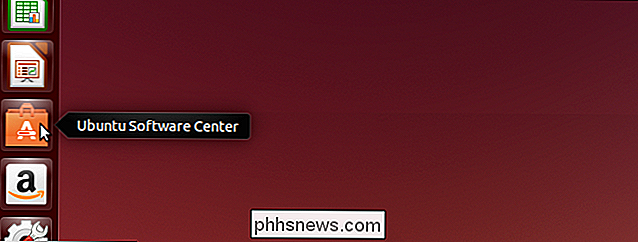
Začněte psát "tweak jednoty" ve vyhledávacím poli v pravém horním rohu okna softwaru Ubuntu. Výsledky se v seznamu začnou zobrazovat při psaní. Když se v seznamu zobrazí "Unity Tweak Tool", klikněte na něj a klikněte na tlačítko "Install".
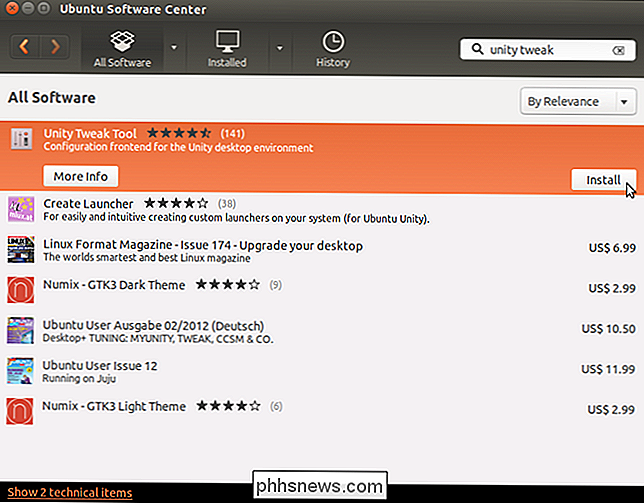
Když se zobrazí dialogové okno "Authenticate", zadejte heslo do pole "Password" a klikněte na "Authenticate . "
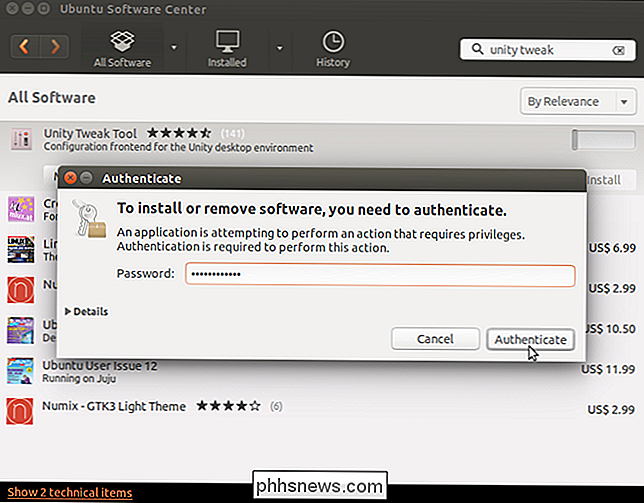
Pokračování instalace je zobrazeno na pravé straně položky" Unity Tweak Tool "v seznamu.
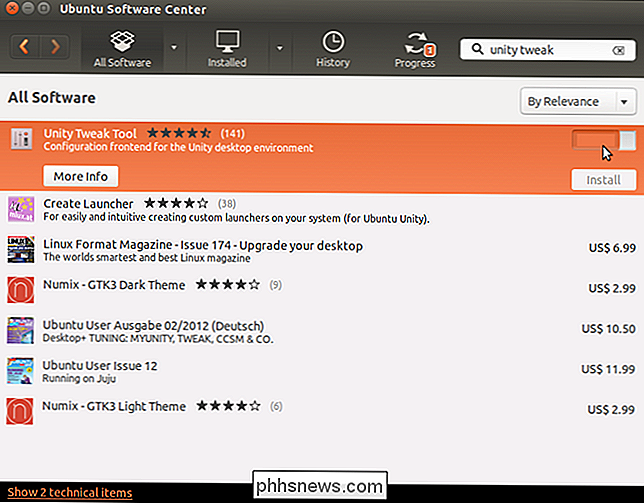
Nyní vyhledejte Cairo-Dock a nainstalujte jej stejným postupem, jaký jsme popsali pro instalaci Nástroj Unity Tweak.
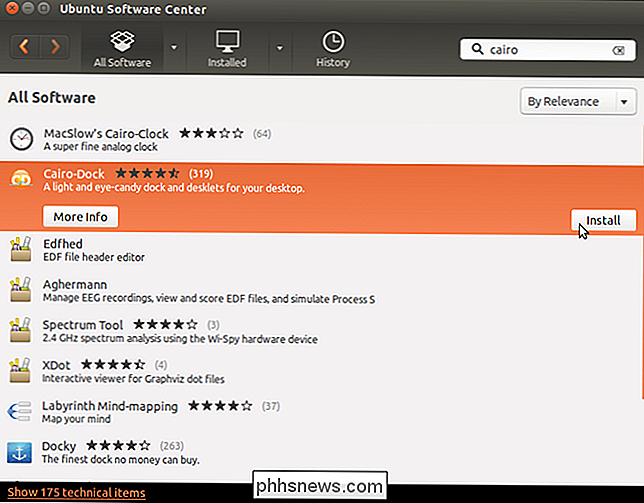
Po dokončení instalace Cairo-Dock klikněte na tlačítko X v levém horním rohu okna softwaru Ubuntu a zavřete jej.
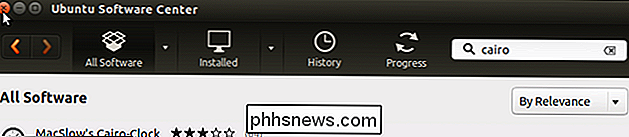
Chcete-li nástroj Unity Tweak Tool otevřít, klepněte na ikonu na jednotce Launcher

POZNÁMKA: Pokud nemáte na nástroj Unity Launcher ikonu Unity Tweak Tool, otevřete pomlčku a zadejte "jednotnost". Ikona nástroje Unity Tweak Tool se ve výsledcích zobrazí pod položkou "Aplikace". Klepnutím na ikonu spustíte nástroj.
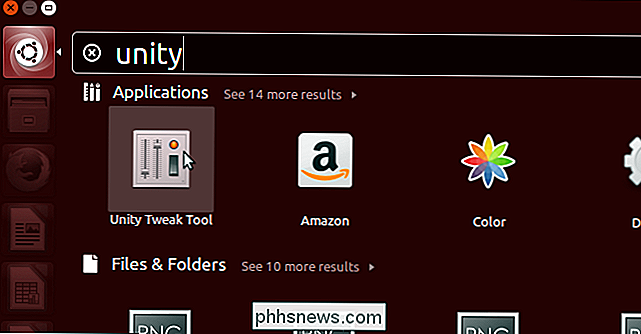
V části Unity Tweak Tool klikněte na "Launcher".
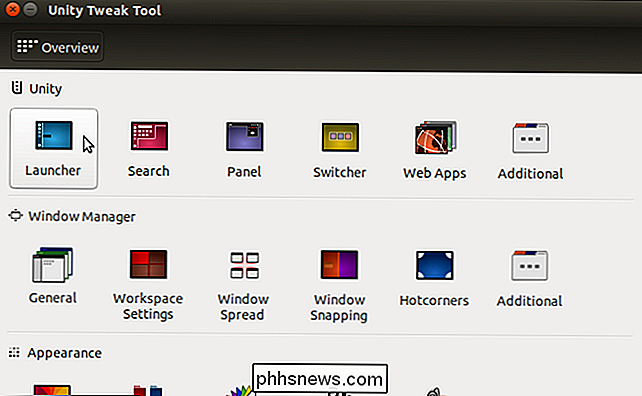
Na kartě Launcher klikněte na přepínač "Auto-skrýt" tak, ON ". Spouštěč Unity se okamžitě skrývá. Můžete také změnit animaci "Auto-skrýt animaci", "Odhalit polohu" a "Odhalit citlivost".
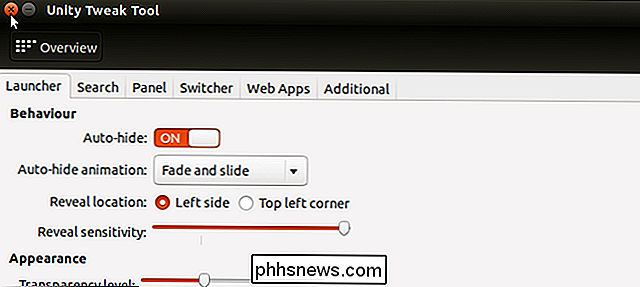
Chcete-li spustit aplikaci Cairo-Dock, přemístěte myš na levou stranu obrazovky ve vašich nastaveních), aby se zobrazila jednotka Launcher Unity. Poté klikněte na ikonu Cairo-Dock na spouštěči.
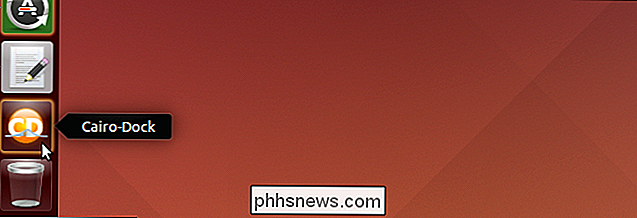
Na spodní straně obrazovky se zobrazí obrazovka Cairo-Dock. Více informací o přizpůsobení a používání Cairo-Dock naleznete v článku
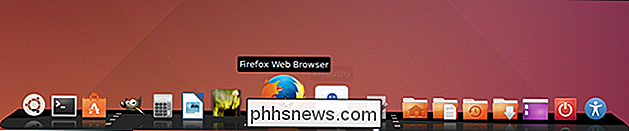
SOUVISEJÍCÍ: Jak spravovat spouštěcí aplikace v Ubuntu 14.04
Chcete-li, aby se Cairo-Dock automaticky zobrazoval při přihlašování, klikněte na libovolné místo na doku a přesuňte kurzor myši na "Cairo-Dock." Poté vyberte z podnabídky, která se zobrazí, "Spustit Cairo-Dock při spuštění".
POZNÁMKA: Jakmile vyberete "Spustit Cairo- startup ", je z nabídky odstraněn. Pokud změníte názor a nechcete, aby se Cairo-Dock při přihlašování automaticky spouštěl, můžete jej deaktivovat v nástroji Spouštěcí aplikace.
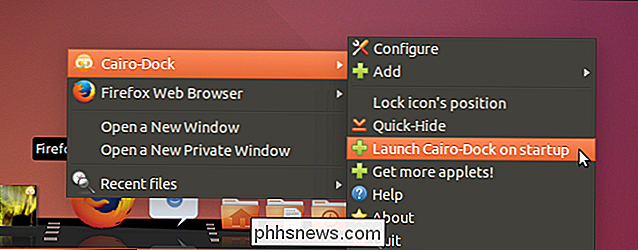
Tato metoda přepnutí na spouštěč typu doku vám dává to nejlepší z obou světy. V dolní části obrazovky můžete mít dokovací stanici a stále můžete přistupovat k jednotce Launcher Unity umístěte kurzor myši na levou stranu obrazovky.

Jak převést soubor PDF na upravitelný text pomocí příkazového řádku v systému Linux
Existují různé důvody, proč můžete převést soubor PDF do upravitelného textu. Možná budete muset revidovat starý dokument a vše, co máte, je jeho verze PDF. Konverze PDF souborů v systému Windows je snadné, ale co když používáte systém Linux? SOUVISEJÍCÍ: Převod souborů PDF do dokumentů Word a dalších formátů Žádné starosti.

Rozšiřte Slovo: Ninite je jediným bezpečném místem pro získání Windows Freeware
Ninite je bezplatný nástroj, který pro vás automaticky stáhne, instaluje a aktualizuje různé programy Windows, nabídky. Pro uživatele systému Windows je Ninite pravděpodobně jediným opravdu bezpečným místem pro získání freeware. Tato aplikace je mnohem více než nástroj pro technickou podporu lidí, kteří snadno nastavují počítače.



